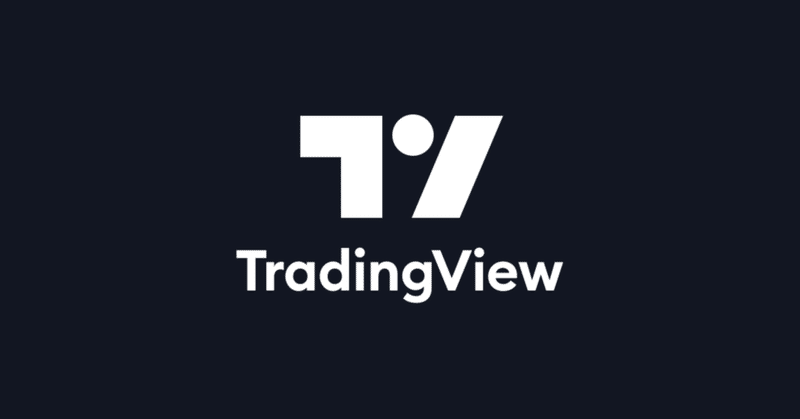
TradingViewの使い方:その3(インジケータをマスターしよう①)
こんにちは。
前回のTradingViewの使い方:その2で予告したとおり、今回の紹介では、株取引の「武器」こと、TradingViewで株チャートを分析するためのインジケータ(データから株の動きを分析するツール)の紹介をします。
この投稿は初心者の皆さん向けですが、初心者にもミサイル級の「武器」になるインジケータを(長くなりそうなので2回に分けて)ご紹介します!😉
※ インジケータを使った分析・取引方法は別の投稿ですのでご注意を!
※ おじさんはTradingViewの運営会社とは何ら関係のない人間ですので広告ではありません。1円ももらっていませんよ😅
インジケータとデータ分析
インジケータというのは、「株価チャート上でテクニカル分析を行うために使う指標」のことです。
下の画像はNTTこと日本電信電話(コード:9432)の2023年6月~12月のローソク足(日足)です。(※ 前回も紹介したように、一般的には上昇が緑色/下降が赤色とすることが多いのですが、おじさんはスマホでSBI証券のアプリを使うので、「上昇:赤色、下降:緑色」に統一しています。)
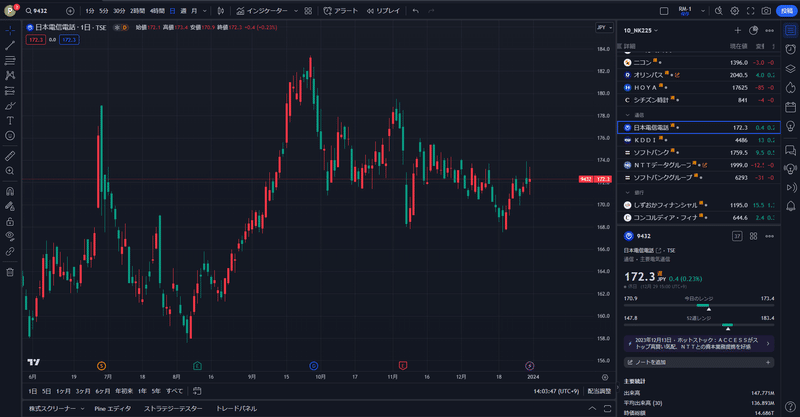
ローソク足はチャートの基本で、設定した時間単位で過去の株価の値動きがわかります。でも、皆さんが知りたいのはこれからの株価の動きですよね。これからの株価の動きを知るために、チャートデータを分析するのがテクニカル分析、そのツールがインジケータだと思ってください。インジケータによって現在の株価の傾向・状態が分析でき、未来の株価を予想することができます。
有名なインジケータには、移動平均線・ボリンジャーバンド・MACD(マックディーと読みます)・RCI・RSI・一目均衡表といったものがあって、証券会社のスマホアプリにも標準装備されているものがありますね。

ここで、よく覚えておいてほしいことがあります。
株価というのは、景気・経済政策・政治情勢・経営指標といった様々な背景から需給バランスができて、世界中から株市場に集まった膨大な注文で決まる価格です。一部の少数の人が密室で決めているものではありませんので、株価は大多数の意向で決まる何らかの傾向(トレンド)を持っています。つまり、統計学を用いれば分析が可能な分野で、いわゆる「ビッグデータ」を分析すれば未来が予想できるのです(予想はできますが当たるかどうかは分かりませんよ🥸)。経済学で数式が多用されるのと同じ理由です。
何が言いたいかというと、情報があればあるほど、データを分析すればするほど、株取引の勝率は上がります。「株取引は情報戦」なのです。情報を得て分析をするために行うのがインジケータの活用です。
統計学を用いたインジケータは数千種類あると言われています。「統計学」と聞いて難しく考える必要はありません😊。ここでは、初心者に覚えてほしいインジケータとTradingViewにおける設定方法を紹介していきます。(実は、中級・上級になっても、使うインジケータはそれほど変わりません。自分に合うインジケータを探してください。)
ローソク足
TradingViewではローソク足はデフォルトで表示されますので、改めて設定する必要はありません。まずは基本中の基本、ローソク足の見方を覚えてください。ローソク足の形からわかることは、いろいろなサイトで紹介されていますので、ここでは詳細説明を割愛します。
基本は下の図のとおり、日足のローソクであれば、始値と終値、高値と安値、その日の株価の動きが分かります。
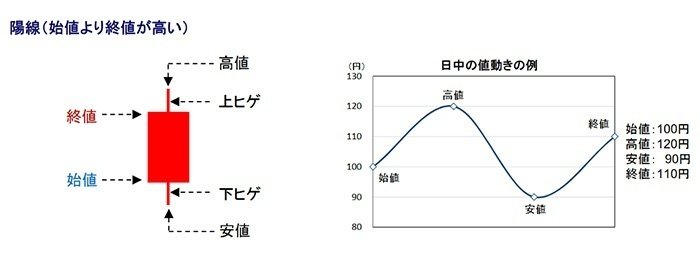
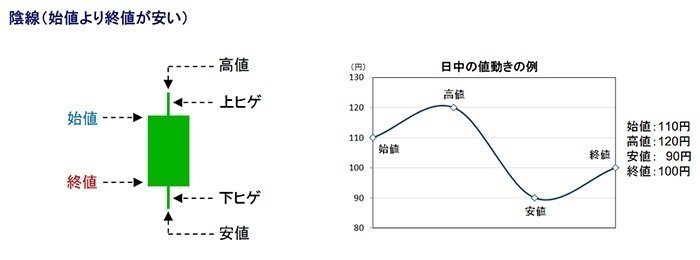
上ヒゲが長ければ「一旦は大きく上昇したけれど値を戻した」こと、下ヒゲが長ければ「一旦は大きく下降したけれど値を戻した」ことが分かりますよね。ローソク足に特徴的な形が出るとその日の傾向の変化が読み取れますので、丸暗記ではなく、「なぜそのような形になるのか」を学んでください。(例えば「十字線が出たら様子見」と覚えるのではなく、ローソク足の
作られ方から、その日は値動きがほとんどなかったから十字線になる、と理解することが大切です。)
出来高
TradingViewの「インジケータ」に「出来高」または「Volume」を打ち込んで、選んでください。すると、チャート画面に出来高が表示されます。
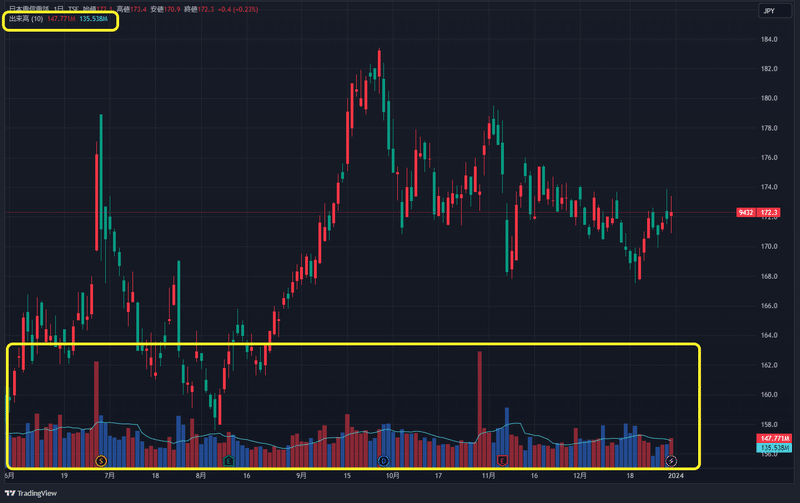
出来高表示の設定は、左上の「出来高」のメニューから設定ボタンを押してください。
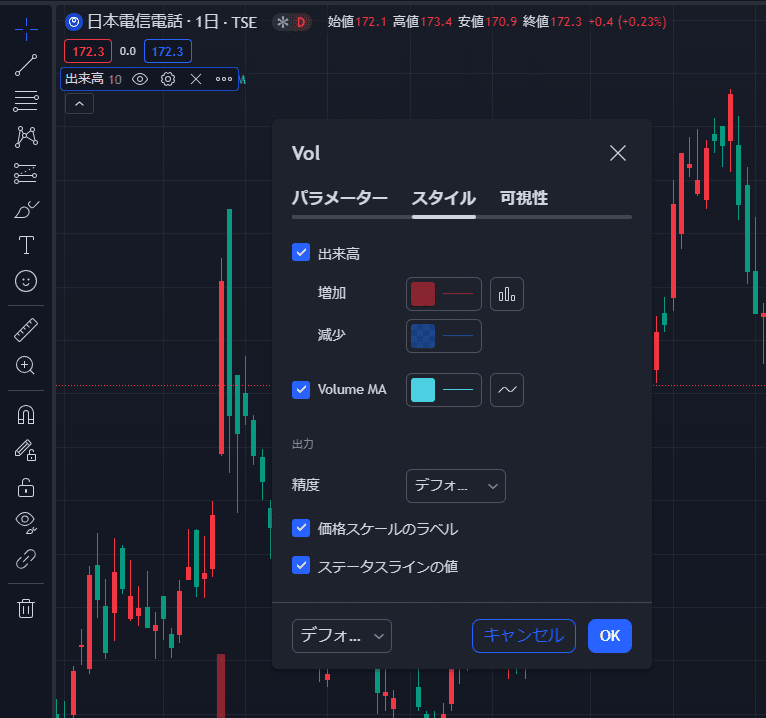
株価上昇時と下降時の表示色を分けると動向がつかみやすいです。また、出来高の傾向を確認するために、Volume MA(出来高の移動平均線)にもチェックを入れて表示しておくとよいと思います。平均する期間(日数)はパラメータのタブから好みで設定できますが、5~10くらいに設定しておくのがよいと思います。
出来高もテクニカル分析の基本中の基本で、その日にどの程度の株が取り引きされたかというデータです。(TradingViewでは、出来高がk(kilo:千)、M(million:百万)といった記号で示されます。)
出来高が多ければ、多くの投資家の注目を集めているということになり、出来高が多くて株価が上がっていれば、多くの投資家がその株を欲しがっていることがわかりますよね。出来高が増えていないのに株価が大きく動いていれば、それはトレンドではなく一部の投資家が何かを考えて動いていることになりますね。
移動平均線(MA)
TradingViewの「インジケータ」に「移動平均」または「MA」を打ち込んで、選んでください。MA表示用のインジケータはいくつもあるので候補が複数出てきますが、「MA Ribbon(移動平均リボン)」をおすすめします。これを選ぶと、チャート画面に移動平均線が表示されます。
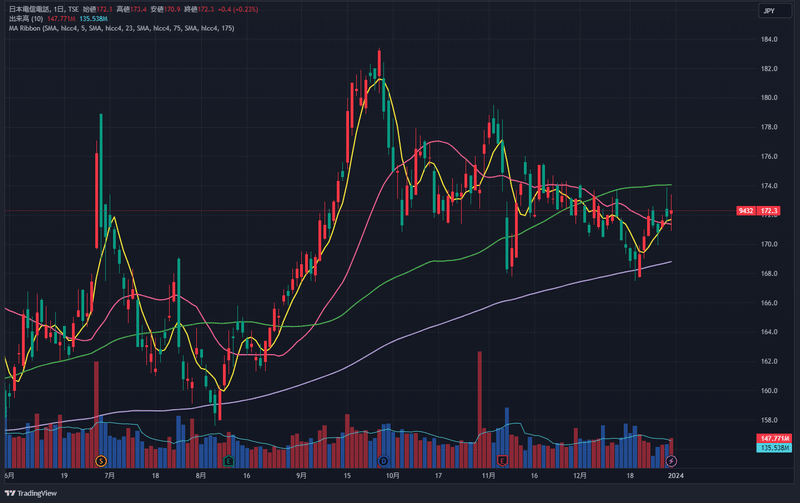
このインジケータは4本の移動平均線を同時に表示できるインジケータです。おじさんは4本表示に慣れていますが、2本または3本がよいという人もいますし7本欲しいという人もいて、こういったことは好みなので、慣れてきたら変更してください。
4本の移動平均線の設定は、右上のMAと書かれたメニューから設定ボタンを押して、メニューで決めます。

最初は、移動平均線の種類をSMA(単純移動平均線)にしておくことをおすすめします。EMA(指数平滑移動平均線)を好む人もいますが、違いについては数学的な話になりますので、興味のある方は勉強してください。
移動平均の期間(日足であれば、何日分を平均して示すか)が一つのポイントになりますが、おじさんは日足では「5,23,75(または69),175」の各線を使うことが多いです。「5」は1週間分の動き、「23」は約1か月の動き、「75」は四半期の動き、「175」は四半期+前後1か月の動きを平均しています。この数値は銘柄やセクターに合わせて変更する人もいますし、推奨値はバラバラですが、おじさんはこまめに変更するのが面倒なので😅、長らくの経験を踏まえてこの数値に落ち着いています。日足ではおおよそ「5~9,20~25,65~75,150~200」に設定することが多いようです(週足では「13,26,52」が好まれますがおじさんは日足と同じ数値を使います。面倒なので😅)。線の色や太さは好みです。自由に変更してください。
MAは「設定期間の株価の平均値」を示している線で、例えば期間を5日に設定した5日線は、「その直前5日間の株価平均値」を示していて、株価の値動き傾向を調べるのに使います。例えば23日線は、「この1か月(約20日)の市場の総意」を示している価格の動きということになります。
どの日数のMAも上昇傾向を示していれば株価がグングン上がっていることがわかりますし、5日線が23日線を下回れば「過去1か月に対して直近では株価が下がろうとしている」ことがわかります。
MAを使った分析方法についても多くのサイトで紹介されています。おじさんもトレード方法の続編で具体的な分析方法を紹介していく予定ですが、興味があれば勉強してみてくださいね。
ボリンジャーバンド(BB)
TradingViewの「インジケータ」に「ボリンジャーバンド」を打ち込んでください。BB表示用のインジケータもいくつもありますが、標準のBBインジケータ(シンプルに「BB」と表示されているもの)は、のちに説明する標準偏差幅が一つしか選べないので、「4本のボリンジャーバンド」と書かれているインジケータをおすすめします(これはTradingViewを使っているユーザが投稿したインジケータで、ソースコードも見ることができます)。これを選ぶと、チャート画面にボリンジャーバンドが表示されます。ローソク足の周りに雲のようなグラフが登場しました。
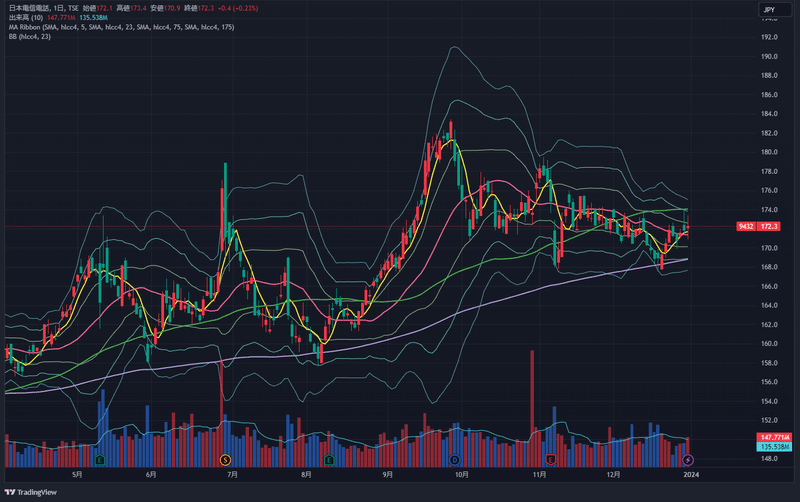
ボリンジャーバンドというのは、過去の指定期間の株価平均値に対して、現在の株価がどのくらい変動しているかを示しています。中央の線が指定期間の平均株価で、一つ外側の線は±1σ線、二つ外側の線は±2σ線、・・・というように表示されています(σは標準偏差)。この線が何を示しているかというと、過去の株価値動きから推定した今後の株価の動きが、
±1σの範囲内からはみ出す確率 約31.7%:偏差値 60以上または40以下
±2σの範囲内からはみ出す確率 約 4.6%:偏差値 69以上または31以下
±3σの範囲内からはみ出す確率 約 0.3%:偏差値 79以上または21以下
±4σの範囲内からはみ出す確率 約 0.1%:偏差値 83以上または17以下
という株価変動の確率を示しています。受験の時に「偏差値」という数値を聞いたことがあると思いますが、この偏差値を示していると思ってください。ここまでの株価が平均点だとして、明日の株価が変動して+4σ線に達する確率は偏差値83を取る人の数くらい少ないということです。
上の図の中央付近では3σ線に沿って株価が上昇していますが、過去の平均値に対してとても低い確率で株価が上昇し続けていることになり、かなり強い上昇要因があることがわかります。
また、BBの全体の幅が小さくなってきたときは値動きが小さいことを示していますので、こんな時に3σに達するような大きな株価変動があれば、この後の株価がそのまま上昇/下降するサインとして読み取れます。(逆にBBの幅が大きい時の大変動は買われすぎ/売られすぎを示していて、株価が逆に動くサインとして知られています。)
BBの設定は、右上のBBと書かれたメニューから設定ボタンを押して、メニューで決めます。平均線は日足であれば「20~25」にしておくのがよいと思いますが、おじさんはMAに合わせて「23」を使っています。もちろん、線の色や太さは好みです。線が多くて見づらいという人は2σ線だけを表示するような使い方もあります。自由に変更してください。
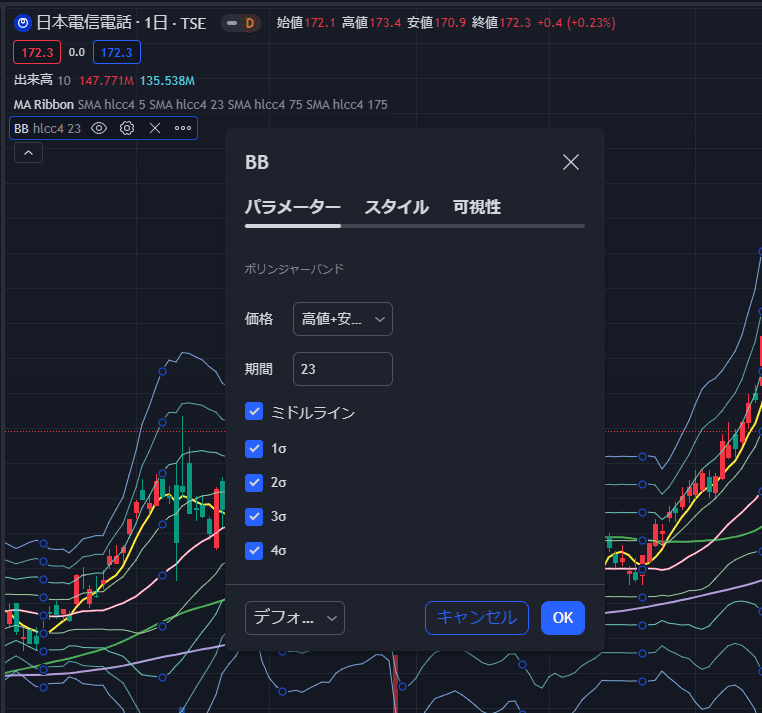
インジケータを減らしたい
ここまで、ローソク足・出来高・MA・BBの4つのインジケータを紹介しました。まだ知っておいてほしいインジケータがあるので、次の投稿では、RSI・RCI・MACD・価格帯別出来高の4つを紹介したいのですが、残念ながらTradingViewではプランによって表示できるインジケータの数に制限が設けられています😂。
おじさんの加入している「Essential」プランでもインジケータは5つまでで、無料版はなんと2つまでです(少し前まではもっと使えたのですが、無料ですから仕方ないですね)。
幸い、ローソク足と出来高についてはインジケータの数にカウントされないルールとなっているようですので、MAとBBは同時に表示できます。しかし、これではおじさんのすすめる「RSI日足トレード」で必須のRSIインジケータが表示できないのでこのトレード方法ができませんし、今後紹介する予定のもっと詳細なトレード方法も無料版のTradingViewではできないことになってしまいます。もちろん、有料版に加入すれば解決するのですが、初心者の方はまだTradingViewの使い方すら分かっていないのに有料版なんて、ちょっと躊躇されますよね。
そこで、おじさんが一念発起して😉、今回紹介したMAとBBをまとめて1つのインジケータにするコードを作成しました。(TradingViewではpineと呼ばれる言語を使って自由にカスタマイズができます。)
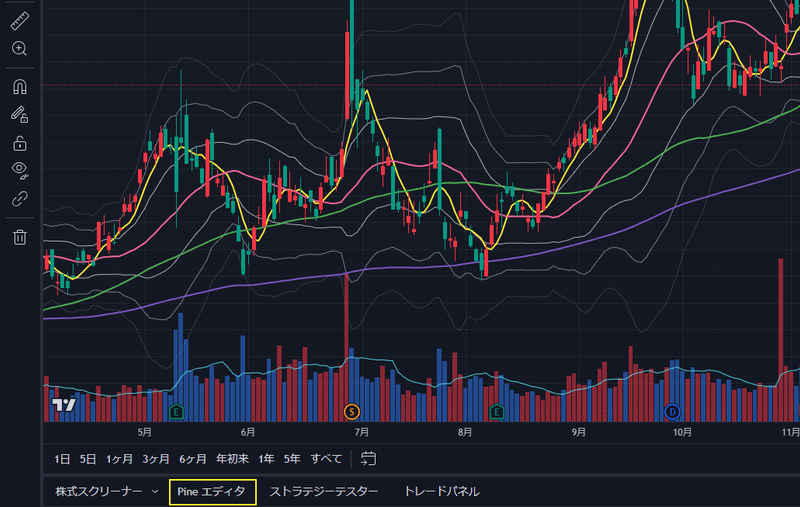
画面下の方にある「Pineエディタ」と書かれたメニューを選んで下さい。
すると下のような画面になりますので、「開く」→「新規インジケータ」を選んで、コードが書かれたエディタの4行目にある「//@version=5」以降をこのページの一番下にあるプレゼントのテキストファイルに書かれたコードで上書きしてください(その前に上で試したBBとMAのインジケータは表示を消しておいてください)。失敗しても元に戻せるので心配せずに試してみてください!

そして、「チャートに追加」を押すと、MAが8本(多すぎ?サービスです😉)、BBが4σまで表示できるインジケータ「BB&SMA」がメインチャートに登場します。表示設定も自由にできるようにしてあります。(動作確認済です。)
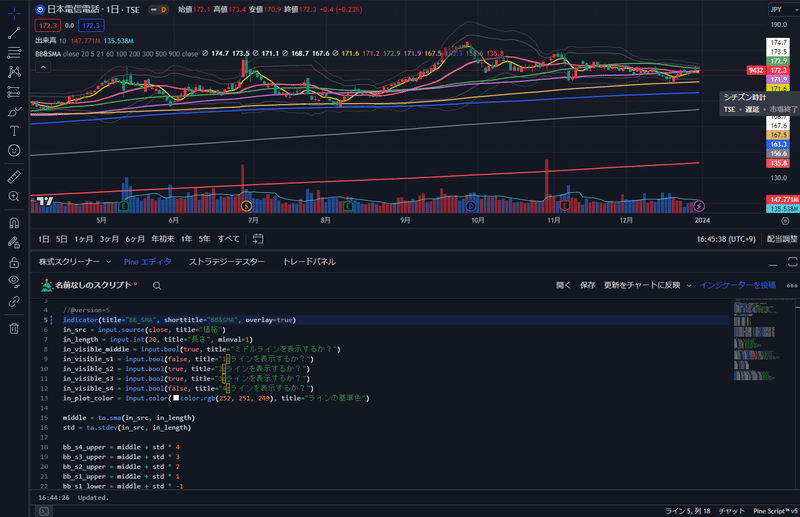
これでインジケータの数を1つ減らすことができました!😉
もし気に入っていただけたら「保存する」を押して、オリジナルのインジケータとして名前を付けて保存してもらえれば、ずっと使うことができます。
今回のまとめ(次回に続きます)
いかがでしたか?
今回は、株取引の「武器」に該当する、TradingViewで株チャートを分析するためのインジケータを紹介しました。知っておいてほしいインジケータはもう少しあって、続編でRSI・RCI・MACD・価格帯別出来高の4つを紹介したいと思っています。
残念ながら無料版TradingViewでは使用できるインジケータの数が限定されているので、今回同様、次回投稿でもインジケータの統合サンプルを用意しておきたいと思っています。
ではまた!😊
[プレゼント]
上記で紹介したインジケータのコードです!
(※ 自由にカスタマイズしてもOKですが、無断再配布は禁止します。)
最近は、ChatGPTにコードを読ませて、好みに合わせてコードを書き直してもらうことができるようになったので、プログラムを知らなくてもカスタマイズができますよ😊
[コードの再配布]
このページのファイル無料配布期間は終了しました。
おじさんのページで公開したTradingView向けのすべてのファイル/コードを有料ページで配布しています😊
配布ページ:TradingViewオリジナルインジケータの配布

この記事が気に入ったらサポートをしてみませんか?
